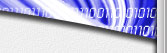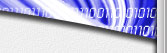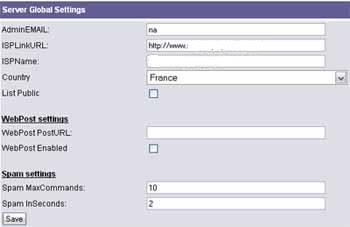COMMENT
CREER UN SERVEUR TEAMSPEAK
Installation
du Serveur:
Le serveur n'est à installer que sur 1 seule machine....
Installez le fichier précédement
téléchargé et notez au moment de
l'installation les mots de passe
générés automatiquement pour les
comptes admin et superadmin
(également disponibles dans le fichier server.ini se
trouvant dans le répertoire d'installation du Serveur.
Ensuite lancer le serveur:
télécharger
teamspeak
2. Administration
2.1. Première connexion
Avant de ce connecter à l'interface web
d'administration, soyez sur
que votre firewall est bien configuré. Vous pouvez ouvrir
manuellement
les 3 ports suivants:
- TCP 14534
- TCP 51234
- UDP 8767
Si vous voulez modifier les numéros de ports, ouvrez votre
répertoire d'installation. Trouvez le fichier server.ini
cherchez y l'onglet [Main Config].
Et modifiez les lignes:
HTTPServer
Port=14534
TCPQueryPort=51234
Si
vous effectuez ces modification, relancer votre serveur en cliquant
droit sur l'icône de la bar des taches et en y
sélectionnant "exit", puis
ouvrez votre répertoire d'installation pour
lancer "server_windows.exe".
le port UDP 8767 est par défaut celui de votre
serveur.
Pour le modifier il faudra accéder à la page web
d'administration.
2.2. Connexion administrateur
Pour accéder à votre page
d'administration, faites un click droit sur l'icône de la bar
des taches
et sélectionnez "administration".
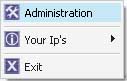
Vous pouvez également lancer une instance de votre
navigateur web et entrer l'url
suivante: http://localhost:[HTTPServer
Port]/login.html
Où [HTTPServer Port] est
le numéro de port que vous avez entré dans le
server.ini (14534 par défaut).
Nous devons en premier lieu nous connectez en tant que
"superadmin", si vous ne voyez pas "Superadmin login"
au dessus du champ "username", cliquez sur le lien en bas :"SuperAdmin
Login".
Puis entrer les valeurs "superadmin" dans le champs "username"
et son mot de passe dans "password".
Si
vous avez perdu le mot de passe ou si il est erroné, ouvrez
votre
répertoire d'installation et ouvrer le fichier server.log.
Vous
trouverez une ligne qui ressemblera à :
XX-XX-05
XX:XX:XX,WARNING,Info,SERVER, superadmin account info: username:
superadmin password: XXXXXX
Lorsque vous serez correctement logué en tant
que superadmin, sélectionnez "General
settings" dans "main menu".
2.3. Options générales
AdminEMAIL
Vous pouvez entrer un email si vous voulez que vos
administrés vous envois des email propos de votre
serveur Teamspeak,
mais si vous n'avez pas de raison de le
faire évité le et laissé le
champ vide, vous éviterez de vous faire spammer votre
boite.
ISPLinkURL
Ce champ est utilisé dans la mesure ou vous voulez
renvoyez vos administré vers le votre site web en cliquant
sur la
bannière qui apparaîtra en haut a droite du
logiciel client.
Dans notre exemple nous mettrons la valeur:
http://www.supinfo-projects.com/fr/.
Vous
pouvez directement modifier cette valeur dans le fichier server.ini, en
trouvant l'onglet [Webpost] et en y changeant le
champ ISPLinkURL=
Exemple:
SERVEUR MARTINIQUE
ISPName
Ceci n'est pas utilisé ici.
WebPost PostURL
Nécessaire pour lier teamspeak à
un script
de Webpost, c'est un usage spécifique qui ne sera
pas
utilisé ici.
WebPost Enabled
Doit être décoché si
vous n'utilisez pas de script webpost.
Spam MaxCommands
Donne le nombre total de commandes autorisées
à être envoyé pendant
le temps déterminé par "in_inseconds"
avant
d'être éjecté par
le serveur.
Spam InSeconds
Donne le temps pendant lequel le nombre de commandes par
utilisateur
ne devra pas dépasser "max_commands" sous peine
d'être éjecté par
le serveur.
SuperAdmin Manager
Dans "Main Menu"
sélectionner "SuperAdmin Manager".
Puis "Edit" le compte de nom "superadmin",
entrer un mot de passe personnel et garder le précieusement.
N'oubliez pas de sauvez les modifications en cliquant
sur "Save".
Nous
avons maintenant fini de configurer les options
générales valables pour
toutes les instances de serveur relatives à notre machine.
Nous pouvons
maintenant regarder la configuration spécifique.
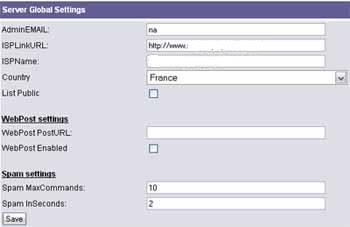
2.4. Configuration spécifique.
Sélection du serveur
Dans "Main menu", clicker sur "Servers".
Nous voyons les serveurs
présents, par défaut il ne doit y avoir qu'un
seul serveur dont le port
et UDP 8767. Vous pouvez ajouter / supprimer / stopper / choisir vos
instances de serveur en cliquant sur les icônes
add/delete/stop/select
. Pour l'instant nous cliquerons simplement
sur l'icône "select" de
notre serveur créé par défaut.
Server Overview
Est lien qui permet d'avoir un aperçu rapide
des options de configuration du serveur
sélectionné.
Server Settings
ServerName:
Correspond au nom du serveur, il apparaîtra
dans la liste des serveurs et sur les client qui s'y connecterons.
ServerWelcomeMessage:
Message reçu par l'administrés
lorsqu'il se connecte au serveur.
ServerPassword:
Permet de mettre un mot de passe sur le channel
défaut de votre serveur.
ServerMaxUser:
Nombre maximum de connections simultané au
serveur.
Allowed codec:
Permet de choisir les différents codecs qui
pourront être paramétré
sur les channels du serveur. Nous verrons plus tard comment choisir les
codecs.
ServerType:
Le server type n'affect que très peu
la configuration du serveur. La
seul différence entre "clan server" et "public server" et un
son de notification qui est joué lors de
l'arrivé d'un utilisateur sur
un serveur de clan et qui ne l'est pas sur un serveur
"public".
Server Udp Port:
C'est ici que vous pouvez modifier le port UDP de votre
serveur.
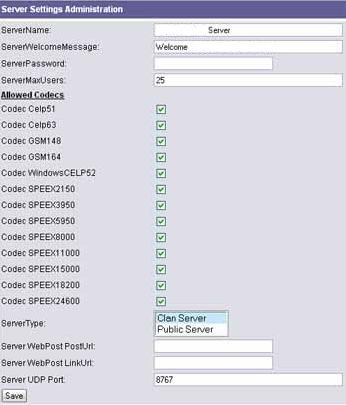
2.5. Server Permissions
Les administrés peuvent avoir 6
différents statues.
Chacun possède un mot clef d'une ou deux lettres afin
d'être rapidement identifié sur les
clients.
- Server Admin -> SA
- Channel Admin -> CA
- Operator -> Op
- Voiced -> V
- Registered -> R
- Anonymous -> U
Permissions du Server Admin
Les options suivantes sont celles du "the
Server Admin",
les autres statues ne possède que quelques une de ces
permissions.
AccessWebAdminServer:
SA peut accéder aux fonctions de webadmin
AccessTcpServer: SA peut accéder
à la fonction TCPquery
AccesVoice: SA peut se loguer via la
partie cliente sur le serveur TeamSpeak.
AdminRegisterPlayer: SA peut enregistrer
d'autres SA par l'intermédiaire de la
partie client.
AdminListDBSAs: SA peut voire quels sont les
SA enregistré sur le webadmin
AdminChangeOwnPassword: SA peut changer son
propre mot de passe
AdminChangeSAPassword: SA peut changer le mot
de passe des autres SA
AdminSetServerPermissions: SA peut avoir
accès aux permissions du serveur.
AdminListDBServers: SA peut voir quels
instances du serveur sont en marche AdminAddServer:
SA peut ajouter une instance de serveur.
AdminDeleteServer: SA peut supprimer un serveur
AdminEditServerIPPort: SA peut modifier le
port du serveur
AdminEditServerWebpostURL: SA peut modifier le
lien de Webpost
AdminEditServerName: SA peut changer le
servername
AdminEditServerMaxSAs: SA peut changer le
nombre maximum de SA AdminEditServerWelcomeMessage:
SA peut modifier le message d'accueil du serveur. AdminEditServerPassword:
SA peut modifier le mot de passe du serveur
AdminEditServertype: SA peut
définir si le serveur est de type clan ou public
AdminEditServerAllowedCodecs: SA peut
définir quels codecs sont permis sur le serveur.
AdminBanIP: SA peut utiliser l'option de
bannissement d'ip sur la partie cliente.
AdminMovePlayer: SA peut
glisser/déposer les clients sur les différents
channaux
AdminStopServer: SA peut arrêter un
serveur
AdminStartServer: SA peut démarrer
un serveur
ChannelJoinedRegistered: SA peut joindre un
serveur "registered"
ChannelCreateRegistered: SA peut
créer un channel "registered" par la partie cliente
ChannelCreateUnregistered: SA peut
créer un channel "Unregistered" par la partie cliente
ChannelCreateDefault: SA peut
définir le channel de défaut du serveur ChannelCreatSubchannels:
SA peut créer des sous channels
ChannelCreateModerated: SA peut
créer des channels "moderated"
ChannelDelete: SA peut supprimer des channaux
avec la partie cliente
ChannelEditName: SA peut changer le nom du
channel
ChannelEditPassword: SA peut changer le mot de
passe du channel ChannelEditTopic: SA peut changer
le titre du channel
ChannelEditDescription: SA peut changer la
description du channel
ChannelEditOrder: SA peut
déterminer l'ordre du channel
ChannelEditMaxSAs: SA peut
déterminer le nombre maximum de SA par channel
ChannelEditCodec: SA peut
paramétrer le codec utilisé par le channel
ChannelJoinWithoutPassword: SA peut rejoindre
tous les channel même ceux avec un password
PrivilegeGrantSA: SA peut donner le statu de
SA
PrivilegeGrantCA: SA peut donner le statu de CA
PrivilegeGrantAutoOp: SA peut donner le statu
d'Auto Operator
PrivilegeGrantOp: SA donner le statu d'Operator
PrivilegeGrantAutoV: SA peut donner le statu
d'Auto Voice
PrivilegeGrantV: SA peut donner le statu de
Voice
PrivilegeGrantAllowRegistration: SA peut
permettre aux autres utilisateurs de s'enregistrer sur le serveur
PrivilegeRevokeX: SA peut révoquer
les permissions donné à un utilisateur
PriviligeAdminPlayerRegister: SA peut
permettre à d'autres utilisateur d'avoir le droit :PrivilegeGrantAllowRegistration
PrivilegePlayerDelete: SA peut supprimer le
compte du client
PrivilegeRegisterSelfByDefault: Les SA peuvent
toujours s'enregistrer sur le serveur SendTextToAll:
SA peuvent envoyer un message texte à tous les utilisateurs
SendTextToOwnChannel: SA peuvent envoyer un
message sur les channels qu'ils ont créé
SendTextToAllChannel: SA peut envoyer un
message sur tous les cannaux
KickPlayerFromServer: SA
peut éjecter un utilisateur du serveur
KickPlayerFromChannel: SA
peut éjecter un utilisateur du channel
AllowChannelCommander: SA peut prendre les
droits de channel commander
|